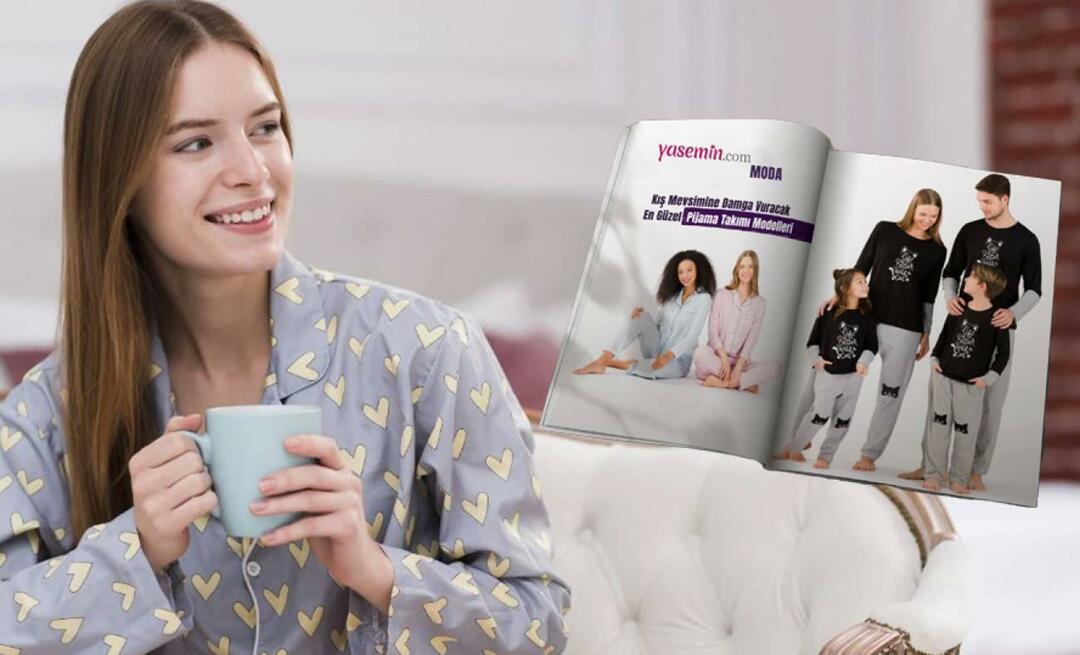Как сделать клип на Twitch
Подергивание Герой / / March 20, 2022

Последнее обновление:

Если вы хотите сохранить часть трансляции или записи Twitch, чтобы поделиться ею в Интернете или с друзьями, вы можете использовать клипы. Вот как их сделать.
Вы большой фанат твича? Вы уже знаете, что каждый поток уникален и часто наполнен удивительными моментами, которые нельзя забывать. Вам не нужно забывать эти моменты, если вы используете дергать клипы.
Зрители Twitch могут сохранять небольшие фрагменты просматриваемых потоков в виде клипов продолжительностью менее минуты. Зрители Twitch (и стримеры) могут делиться этими клипами, делиться моментом в социальных сетях и других местах.
Если вы еще не знаете, как делать клипы на Twitch, начните, следуя нашему руководству ниже.
Как сделать клип на Twitch в веб-браузере
Вы можете создавать клипы Twitch в веб-браузере. Не каждый стример Twitch позволяет вам это сделать, поэтому, если вы не можете создать клип, возможно, поэтому. Некоторые каналы Twitch требуют, чтобы вы подписались чтобы включить отсечение Twitch.
Чтобы клипировать на Twitch с помощью ПК или Mac:
- Открыть Twitch веб-сайт и войдите в систему.
- Загрузите в прямом эфире или в записи Твич стрим.
- В записанных потоках Twitch перейдите к точке видео, которую вы хотите записать.
- Наведите указатель мыши на видеоплеер в центре.
- Нажмите на Кнопка клипа (внизу справа) или нажмите Альт + Х (Windows) или Опция + Х (Мак).
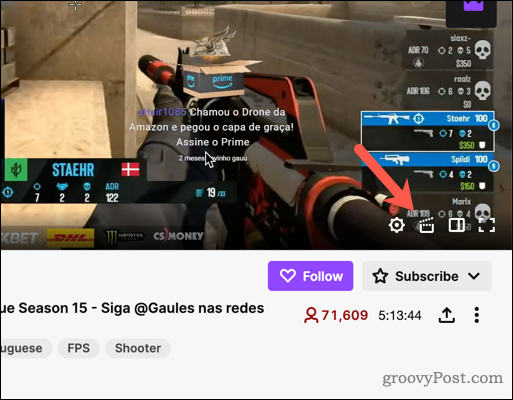
- Переместите синие элементы управления на ползунке, чтобы выбрать от 5 до 60 секунд записать (шаг 1).
- Введите название клипа в поле (2).
- Нажмите Публиковать сохранить клип (3).
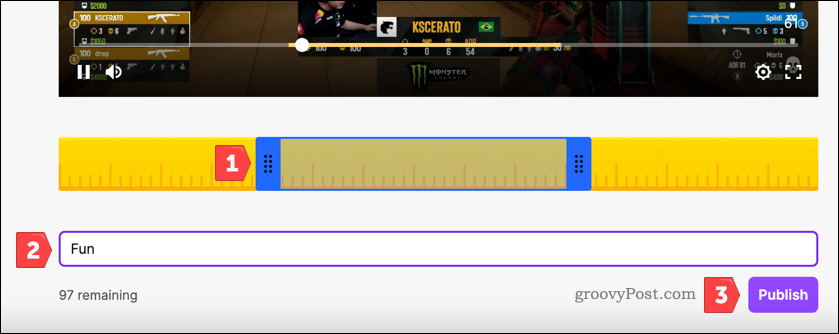
- Чтобы поделиться клипом, скопируйте URL клипа или щелкните один из значков социальных сетей.
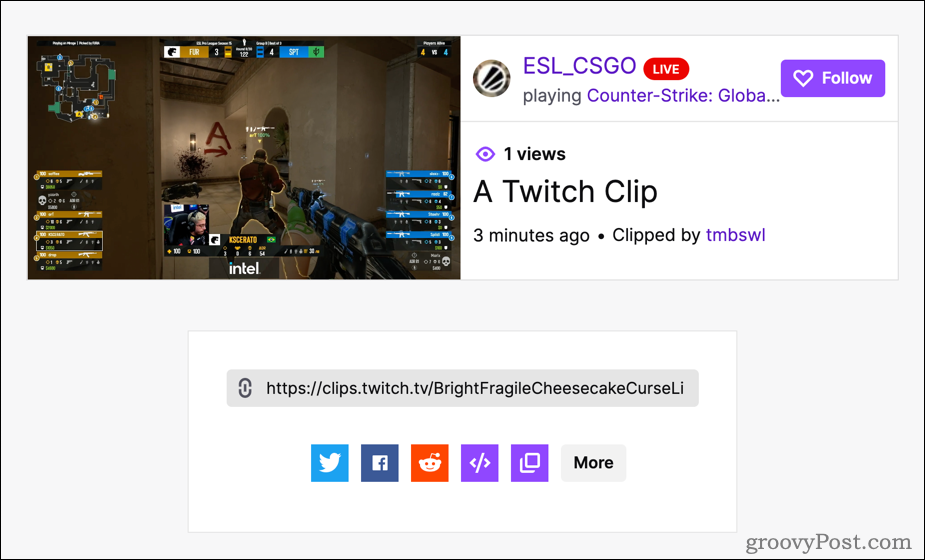
Как создавать клипы Twitch на Android, iPhone или iPad
Если вы предпочитаете смотреть потоки Twitch на мобильном устройстве, вы можете создать новый клип Twitch с помощью приложения Twitch.
Вы можете смотреть Twitch на Android, iPhone и iPad. Сначала вам нужно будет установить приложение и войти в систему, чтобы клипировать на Twitch. Применяются те же ограничения, поэтому, если вы не можете создать клип Twitch, еще раз убедитесь, что стример Twitch позволяет вам это сделать.
Чтобы создать клип Twitch на Android, iPhone или iPad:
- Откройте приложение Twitch на своем устройстве.
- Коснитесь житьTwitch поток или записанное потоковое видео.
- В записанных потоках переместите воспроизведение на ту часть видео, которую вы хотите вырезать.
- Нажмите видео-плеер один раз, чтобы просмотреть параметры проигрывателя.
- Нажмите кнопка зажима (в правом верхнем углу).
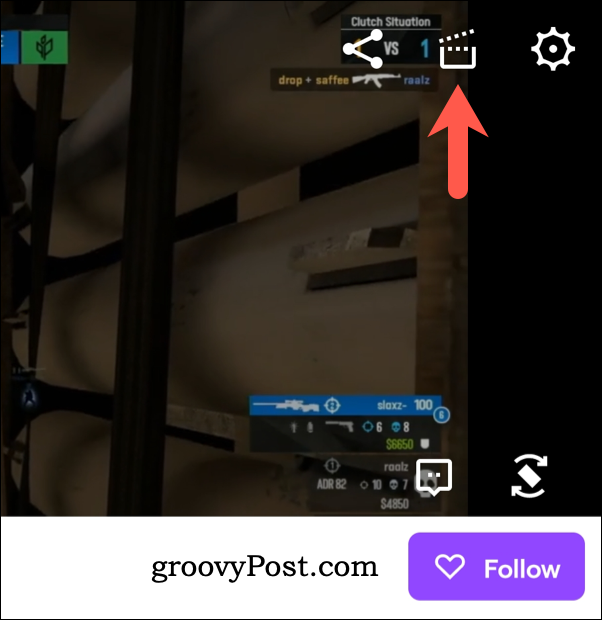
- Чтобы поделиться 30 секундами трансляции, коснитесь Поделиться клипом или Копировать ссылку (1).
- Чтобы обрезать клип, коснитесь Редактировать (2).
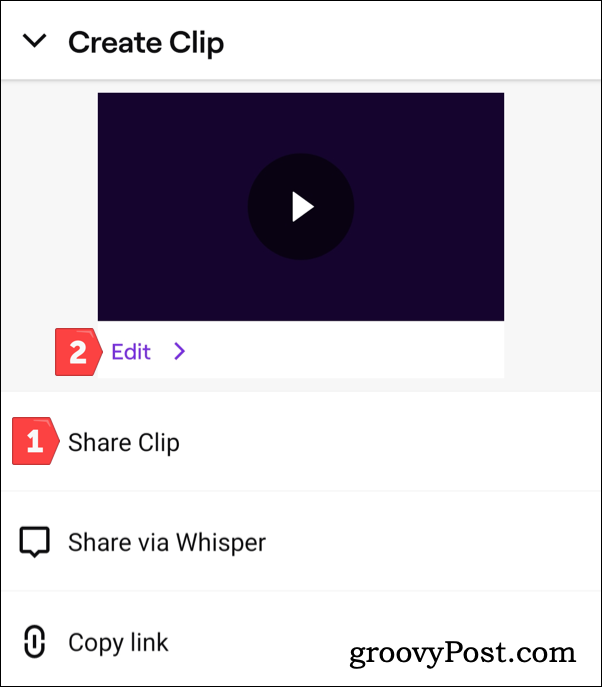
- Кран Обрезать клип.
- Переместите ползунок видео, чтобы выбрать новую длину клипа (1), а затем коснитесь Сделанный сохранить его (2).
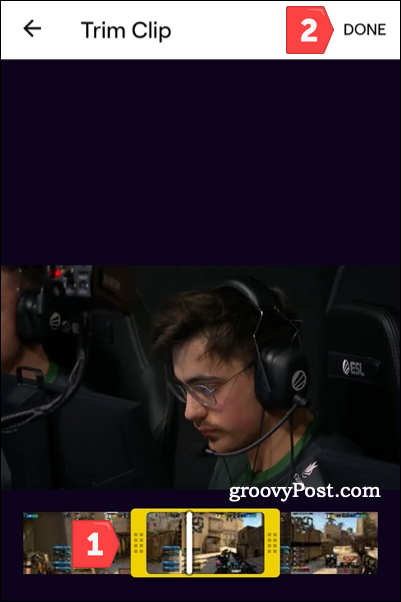
- Введите название клипа и коснитесь Публиковать.
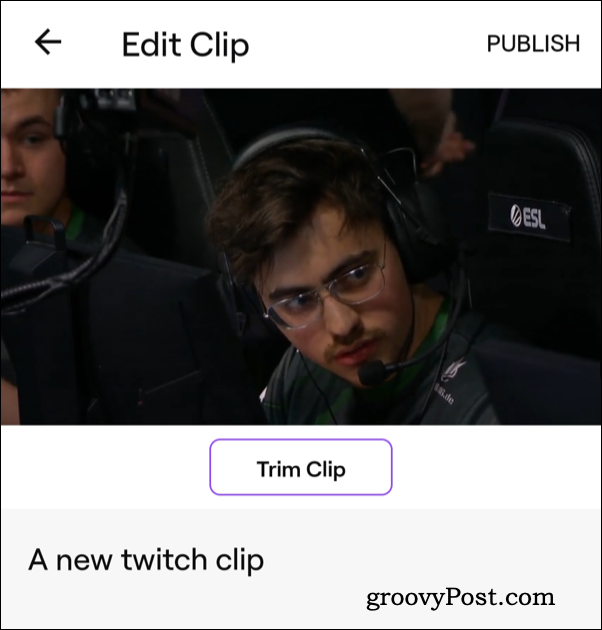
- Если вы отредактировали клип, коснитесь Поделиться клипом или Копировать ссылку.
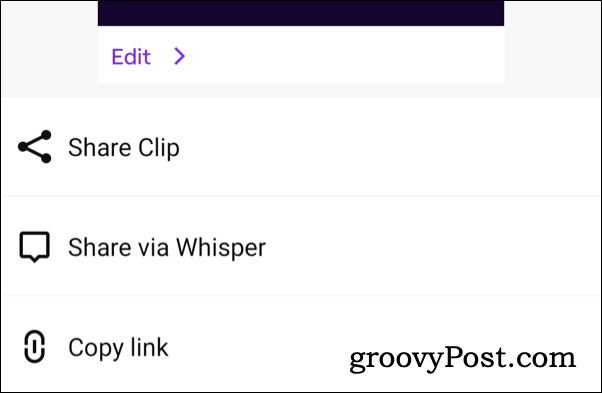
Как управлять сохраненными клипами Twitch
Когда вы создаете клип, Twitch делает его общедоступным для просмотра другими пользователями. Вы увидите клип в клипы область на странице канала Twitch.
Если вы хотите управлять своими клипами Twitch, вы можете использовать Менеджер клипов на сайте Twitch, чтобы сделать это. Вы можете поделиться клипом, загрузить файл клипа на свой ПК или Mac, переименовать его или удалить из диспетчера клипов.
Управление клипами Twitch:
- Открыть Панель инструментов Twitch Creator в браузере и авторизуйтесь.
- Нажмите Контент > Клипы.
- Нажмите на сохраненный клип в Клипы, которые я создал вкладка
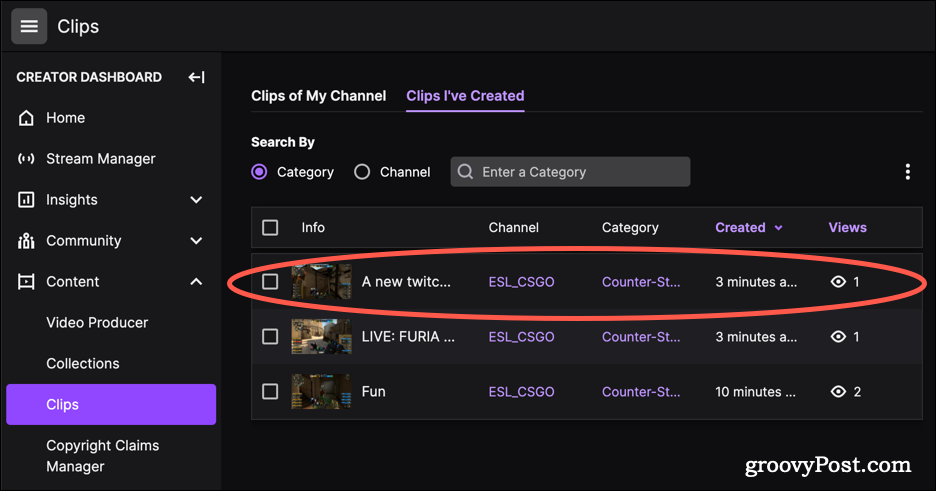
- Используйте параметры для воспроизведения клипа Twitch (шаг 1), переименуйте его (2), Поделиться этим (3), или удалить его (4).
- Нажмите Закрывать (5) выйти.
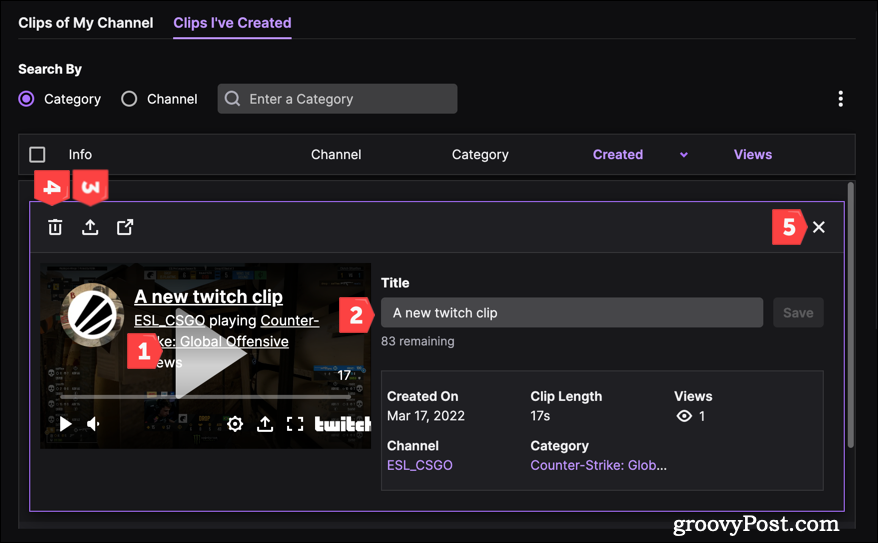
Объяснение потоковой передачи Twitch
Теперь у вас должна быть возможность быстро снимать клипы на Twitch, позволяя сохранять небольшие фрагменты потоков для последующего просмотра.
Если вы хотите вести трансляцию на Twitch самостоятельно, вы можете использовать ОБС бесплатно для начала.
Как найти ключ продукта Windows 11
Если вам нужно перенести ключ продукта Windows 11 или просто выполнить чистую установку ОС,...
Как очистить кэш Google Chrome, файлы cookie и историю просмотров
Chrome отлично сохраняет вашу историю посещенных страниц, кеш и файлы cookie, чтобы оптимизировать работу вашего браузера в Интернете. Ее, как...
Сопоставление цен в магазине: как получить онлайн-цены при совершении покупок в магазине
Покупка в магазине не означает, что вы должны платить более высокие цены. Благодаря гарантиям соответствия цен вы можете получать онлайн-скидки при совершении покупок в...
Как подарить подписку Disney Plus с помощью цифровой подарочной карты
Если вам нравится Disney Plus и вы хотите поделиться им с другими, вот как купить подарочную подписку Disney+ для...